Minecraft: Došlo je do pogreške tijekom inicijalizacije VM-a (2 ispravka) (09.15.25)
Pogreška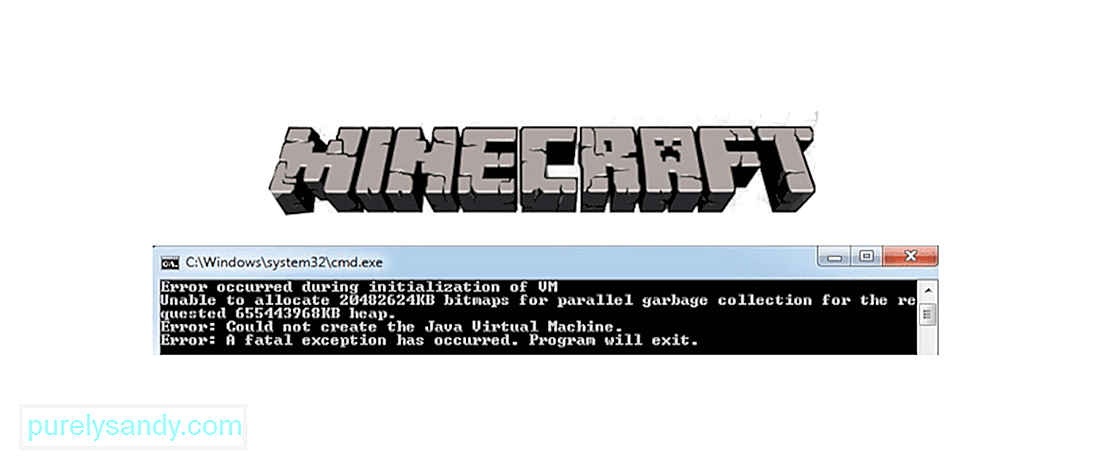 dogodila se tijekom inicijalizacije vm minecraft
dogodila se tijekom inicijalizacije vm minecraft Minecraft omogućuje igračima puno različitih stvari, a jedna od glavnih je činjenica da vam igra omogućuje da napravite gotovo sve što želite. Međutim, postoji i mogućnost stvaranja vlastitih poslužitelja i obavljanja puno drugih stvari u igri što vaše iskustvo može učiniti puno zabavnijim i zabavnijim nego što već jest. Međutim, igrači ponekad moraju preskočiti nekoliko gomila kako bi pristupili tim pogodnostima, a ponekad mogu naići na problem svako malo. Danas ćemo razgovarati o jednom od ovih problema.
Minecraft: Došlo je do pogreške tijekom inicijalizacije VMJedna od najčešćih pogrešaka koje se javljaju kada igrači pokušaju pokrenuti Minecraft ili postavljanje poslužitelja je ‘’ Došlo je do pogreške tijekom inicijalizacije VM Minecrafta ’’. Ovo je zapravo jedno od najčešćih s kojima se igrači Minecrafta suočavaju, posebno oni koji igru prvi put isprobavaju na svom računalu. Međutim, to nije ponavljajući problem koji se neprestano javlja i koji se može relativno lako popraviti. Samo isprobajte bilo koje rješenje koje smo naveli u nastavku i moći ćete se riješiti ovog problema što je prije moguće.
Popularne lekcije Minecraft
Prvo rješenje ovog problema jedno je od najjednostavnijih, a vjerojatno i najučinkovitije. Sve što od vas treba je potpuno deinstalirati Javu sa svog uređaja, a zatim je ponovno instalirati. Jedina razlika je u tome što ovaj put morate instalirati pravu verziju za svoje računalo. Morat ćete sami shvatiti koju verziju morate preuzeti. Na primjer, morat ćete birati između Jave 32-bitne i Jave 64-bitne, ovisno o vašoj verziji sustava Windows.
Čak i kada je riječ o sustavu Windows 10, možete odabrati dvije glavne različite varijante. Jedna od njih je 32-bitna varijanta, dok je druga 64-bitna. Samo pazite da instalirate inačicu jave koja se podudara s verzijom sustava Windows koju ste instalirali. Nakon što to učinite, više se ne biste trebali suočavati s tim problemom. Obično nije važno koju varijantu imate dok je ona prava, jer nema velike razlike između njihovih mogućnosti izvedbe. Međutim, većina ljudi s razlogom i dalje preporučuje 64-bitne programe u odnosu na 32-bitne kolege.
Dodjela prava količina RAM-a je apsolutno neophodna bez obzira na igru koju igrate, a ako joj dodijelite premalo, nećete moći pravilno igrati igru. Ako je već instalirana prava verzija Jave, gotovo je sigurno da problem leži u količini RAM-a koju ste dodijelili Minecraftu. Srećom, ovo je još jedno lako implementirano rješenje koje možete izvesti jednostavnim slijeđenjem koraka koje smo naveli u nastavku.
Prvo što ćete morati otvoriti pokretač Minecrafta (Java verzija) i otići na karticu instalacija koju ćete pronaći u gornjem dijelu zaslona. Sada pronađite željenu verziju Minecrafta za koju želite promijeniti postavke i zadržite pokazivač iznad nje. Nakon što to učinite, morat ćete kliknuti ikonu s tri točke. Sada odaberite opciju koja kaže uređivanje od nekolicine koji će se pojaviti i moći ćete odabrati drugu opciju koja kaže ‘’ više opcija ’’ koja bi se trebala nalaziti na donjoj lijevoj strani zaslona. Jednom kada kliknete na ovo, trebalo bi postojati polje argumenata JVM kojem možete pristupiti i urediti ga. Pristupite ovom polju i promijenite trenutni –Xmx1G koji je vjerojatno dodijeljen –Xmx # G. Oznaka # predstavlja bilo koju količinu RAM-a koju želite dodijeliti igri.
Međutim, pri izvršavanju ovih koraka pripazite da ne pretjerate i posvetite igri više RAM-a nego što imate. Izdvajanje više RAM-a nego što imate još je jedan uobičajeni razlog za suočavanje s tim problemom i trebali biste osigurati da dodijelite samo iznos koji vaše računalo može sigurno podnijeti. Inače, tu i tamo ćete se suočiti s nekoliko problema. Ovo dvoje su u osnovi jedina rješenja koja će vam trebati da biste se riješili ovog problema, pa ih isprobajte i za trenutak se vratite na igranje Minecrafta!
53160Youtube video: Minecraft: Došlo je do pogreške tijekom inicijalizacije VM-a (2 ispravka)
09, 2025

